TAR und Curl in Windows: Erfahre mehr über TAR Archivierung auf Windows 10 und 11. Nutze TAR und ZIP Dateien zur Sicherung deiner Daten.
C:\> tar -xf auf Windows (Linux TAR)
TAR ist noch immer das beliebteste Tool zum Archivieren von Daten auf Linux. Das heute noch sehr beliebte und verbreitete TAR (Tape ARchiver) ist für Linux User ein sehr geläufiger Befehl um Daten und Verzeichnisse zu sichern, es komprimiert auf Wunsch auch mit Hilfe von gzip oder bzip2. Der Name wurde ursprünglich aus tape archiver (Bandarchivierer) gebildet, da mit tar früher Daten auf Bandlaufwerke gesichert wurden.
TAR und Curl in Windows nutzen
Linux User werden sich über die Möglichkeit freuen, TAR nun auch unter Windows nutzen zu können, denn Microsoft spendiert hierfür den Befehl auch für Windows 10, bei diesem TAR ab Build 17063 OnBoard ist.
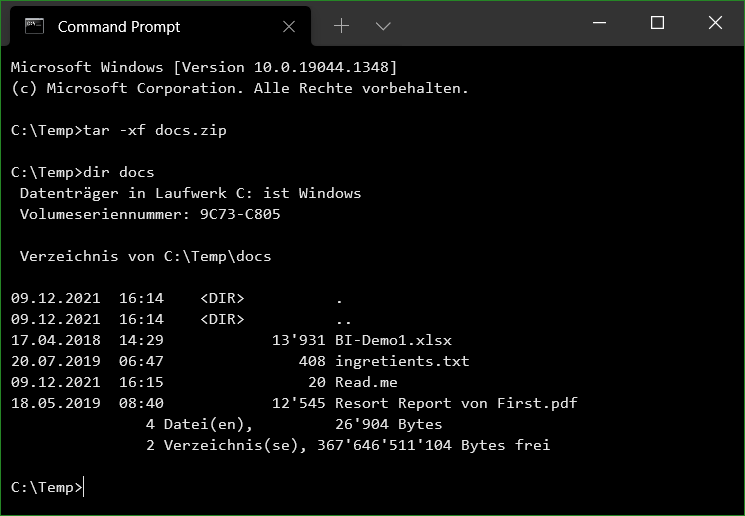
TAR extrahiert auch ZIP-Dateien
Interessant und unerwartet ist auch, das TAR von Windows 10 und 11 auch ZIP-Dateien extrahiert. Welche Formate zur Kompression weiter unterstützt werden, ist zu diesem Zeitpunkt noch nicht bekannt. Auch gibt es eine grosse Anzahl von Tools diese ebenfalls tar unterstützen, diese auch noch über ein grafisches Interface verfügen, wie zB. das freie Tool 7-Zip.
Die Tar Hilfe wird mit der Option help ausgegeben.
C:\> tar -help
Usage:
List: tar -tf <archive-filename>
Extract: tar -xf <archive-filename>
Create: tar -cf <archive-filename> [filenames...]
Help: tar --helpTipp
Man findet in Windows 10 und Windows 11 noch ein weiteres, bei Linux User beliebtes und verbreitetes Tool. Microsoft lieferte cURL beinahe unbemerkt, im Kontext der Release Updates. cURL (Client for URLs) ist ein Kommandozeilen-Programm zum Übertragen von Dateien, dieses schon länger in vielen Linux-Distributionen enthalten ist.
Tar und Curl kommen zu Windows
Ab Insider Build 17063 führen wir zwei Befehlszeilentools in die Windows-Toolchain ein: curl und tar. Es hat lange gedauert, ich weiß. Wir möchten den Leuten Anerkennung zollen, die tar und curl erstellt und verwaltet haben – fantastische Open-Source-Tools, die täglich von Millionen von Menschen verwendet werden. Werfen wir einen Blick auf zwei wirkungsvolle Möglichkeiten, wie diese Tools die Entwicklung unter Windows zu einem noch besseren Erlebnis machen.
Grundbestandteile der Werkzeugkiste
Tar und Curl sind Grundbestandteile der Werkzeugkiste eines Entwicklers. Ab heute sind diese Tools für alle Windows-SKUs über die Befehlszeile verfügbar. Und ja, es sind die gleichen Werkzeuge, die du kennen und lieben gelernt hast! Wenn man mit diesen Tools nicht vertraut ist, findet man hier einen Überblick über ihre Funktionsweise:
Windows TAR
Tar: ist ein Befehlszeilentool, das es einem Benutzer ermöglicht, Dateien zu extrahieren und Archive zu erstellen. Außerhalb von PowerShell oder mit der Installation von Software gab es keine Möglichkeit, eine Datei aus cmd.exe zu extrahieren. Wir korrigieren dieses Verhalten :) Die Implementierung, die wir in Windows ausliefern, verwendet libarchive.
Windows Curl
Curl: ist ein weiteres Befehlszeilentool, das die Übertragung von Dateien zu und von Servern ermöglicht. So dass man beispielsweise eine Datei aus dem Internet herunterladen kann.
Dateiübertragungen über Befehlszeile
Jetzt ist es möglich nicht nur Dateiübertragungen über die Befehlszeile durchzuführen. Sondern auch Dateien in anderen Formaten als .zip extrahieren (wie zum Beispiel .tar.gz). PowerShell bietet bereits ähnliche Funktionen (es verfügt über Curl und eigene Dienstprogramme zur Dateiextraktion). Microsoft ist sich bewusst, dass es Fälle geben kann, in denen PowerShell nicht ohne weiteres verfügbar ist oder der Benutzer möchte in cmd bleiben.